您可能在一段时间前创建了 Twitch 帐户,用来观看自己喜欢的流媒体或直播自己的流媒体。如果您还没有 如何使用 Twitch了解停用或删除账户后会发生什么情况会很有意义。
在本文中,我们将介绍如何删除 Twitch 帐户,以及 删除和停用的区别 在平台上。
如何删除 Twitch 帐户?
在 Twitch 上删除帐户意味着 永久删除您的账户和所有相关数据包括
- 您的用户名和个人资料、
- 您的内容和发布、
- 您的订阅者和追随者
- 你们讨论的历史、
- 您的设置和偏好
注意事项 删除 Twitch 帐户是一种不可逆转的行为。一旦账户被删除,就无法再恢复。
如果您仍想删除 Twitch 帐户、 按以下步骤操作 :
步骤 1:连接 Twitch 帐户
访问 Twitch 网站 并登录您的账户。

步骤 2:进入 Twitch 帐户删除页面
登录后,请访问以下页面: https://www.twitch.tv/user/delete-account删除您的 Twitch 帐户。

步骤 3:填写表格

- 通常情况下 有关频道的名称将自动提及.
- 虽然是可选项,但您可以 解释删除 Twitch 帐户的原因.
步骤 4:确认删除 Twitch 帐户
填写表格后 点击 "删除账户 "按钮 在页面底部。

您的 Twitch 帐户首先会被停用,然后无法访问,然后才会被 之后的 90 天内被 Twitch 永久删除。 您的要求
别忘了,删除 Twitch 帐户就意味着 永久无法访问与账户相关的所有数据.这意味着您将不再能够 :
- 在 Twitch 上观看或串流视频。
- 订阅其他频道或关注流媒体。
- 与其他用户聊天
- 访问您的设置和偏好。
因此,请确保您要删除账户 抽搐之前!
如何删除手机上的 Twitch 帐户?
在智能手机上删除 Twitch 帐户是可能的,但需要注意的是,并不是任何时候都能删除 Twitch 帐户。 行动不可逆.这意味着您的账户和所有相关数据将被永久删除。
步骤如下 删除手机上的 Twitch 帐户:
步骤 1:打开 Twitch 应用程序
在电脑上,您需要进入平台,因此 打开智能手机上的 Twitch 应用程序.

步骤 2:进入您的个人资料
点击屏幕右下角的个人照片 访问您的 Twitch 个人资料。

第 3 步:选择 "账户设置
在打开的菜单中 选择 "账户设置.

步骤 4:按 "账户
然后访问您的 "账户 删除手机上的 Twitch 帐户。

步骤 5:选择 "永久删除账户"。
选择永久删除账户 "选项 上的 Twitch 应用程序。

步骤 6:填写表格
一个 表格将显示 要求您确认删除。
- 通常情况下 您的 Twitch 频道名称将自动显示.如果没有,请输入要删除的频道名称。
- 可选 解释删除的原因 您的账户。
步骤 7:确认删除 Twitch 帐户
填写表格后 按 "删除账户 "按钮.

您的 Twitch 帐户将 从平台上永久删除.
暂时停用手机上的 Twitch 帐户
如果您只是想暂时离开 Twitch,您可以 停用账户,而不是通过电话删除账户.
要在智能手机上停用 Twitch 帐户,请遵循与删除相同的步骤。但不要选择(步骤 5)"永久删除帐户"、 选择 "停用账户.
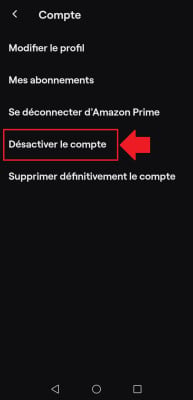
停用账户 允许您随时重新激活它.
评论 : 这些教程来自 Android,但 在 iPhone 上删除 Twitch 帐户的方法应该相同.只需使用 iPhone 上的 Twitch 应用程序,按照上述步骤操作即可。
如何删除 Epic Games 上关联的 Twitch 帐户?
您最初 将您的 Twitch 帐户链接到您的 Epic Games 帐户 以利用更多的功能。但是 您现在想把它们分开吗?
别慌,这很简单! 我为您准备了另一个教程 教您如何删除 Epic Games 上的相关 Twitch 帐户:
第 1 步:打开 Epic Games 网站或应用程序
从...开始 打开 Epic Games 网站或应用程序 在电脑或控制台上。

评论 : 就我而言,我使用的是安装在电脑上的应用程序。
第 2 步:进入 Epic Games "常规设置 "页面
登录到您的 Epic Games 帐户后、 进入账户设置.为此,您必须 :
- 点击个人照片 在右上方。
- 选择 "账户这将重新定向到您的默认浏览器,并允许您访问 "常规设置"。

步骤 3:选择 "应用程序和账户
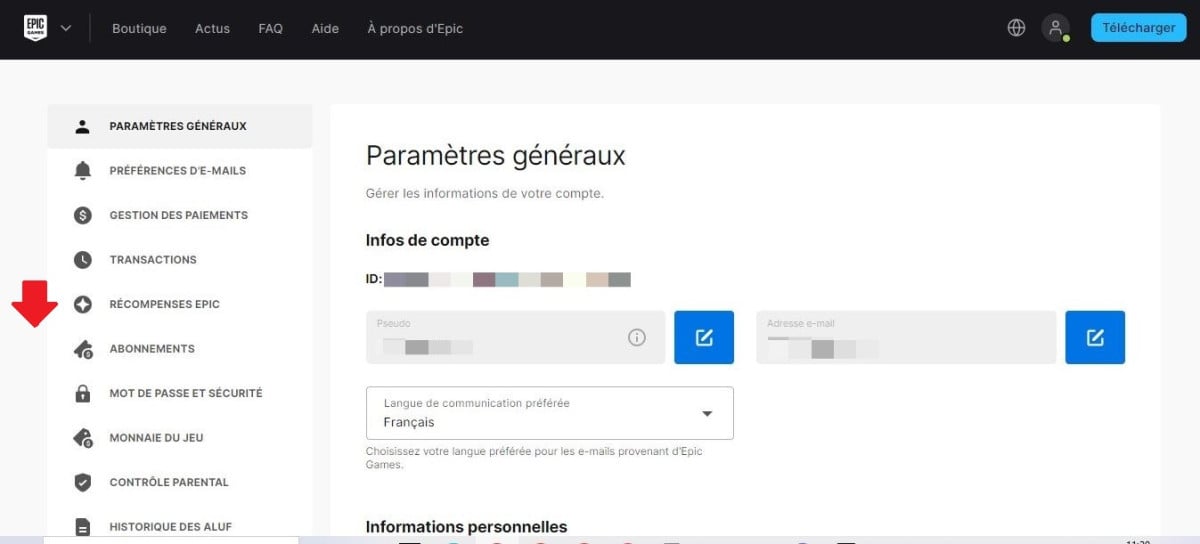
在 "常规设置 "页面,将注意力放在左侧的菜单列表上,然后 选择 "应用程序和账户.
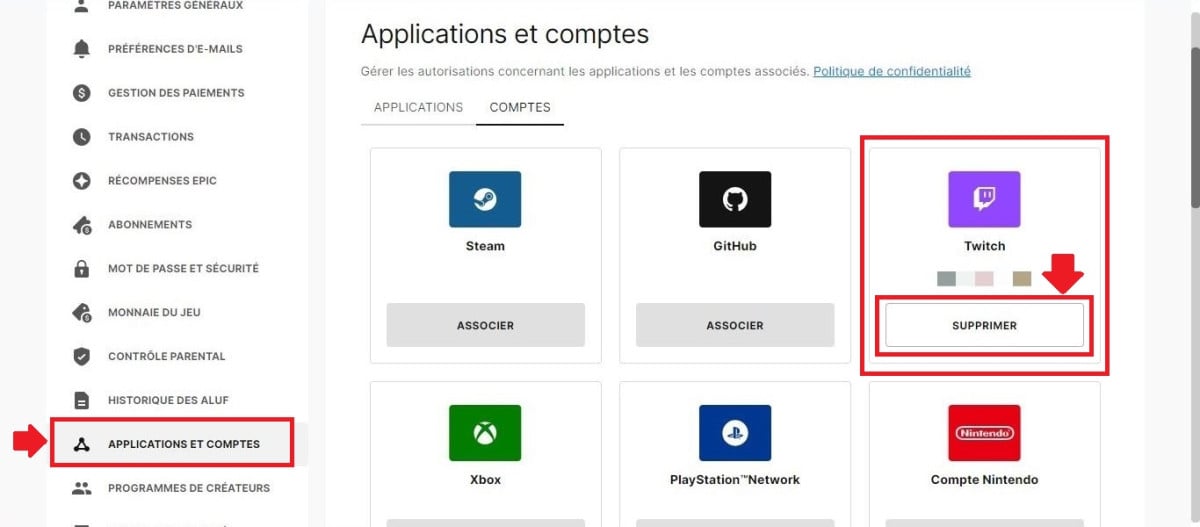
第 4 步:找到 Twitch 图标并点击 "删除"。
浏览已连接账户的列表,查找 Twitch 图标。 点击 "删除 "按钮 在 Twitch 图标底部。

要确认删除 Epic Games 上的 Twitch 帐户,您需要 点击 "删除账户 以便处理您的请求。
步骤 5:进入 Twitch 并访问其 "连接 "页面
- 然后转到 Twitch 并 点击您的个人照片 屏幕右上方。

- 选择 "设置 下拉菜单。
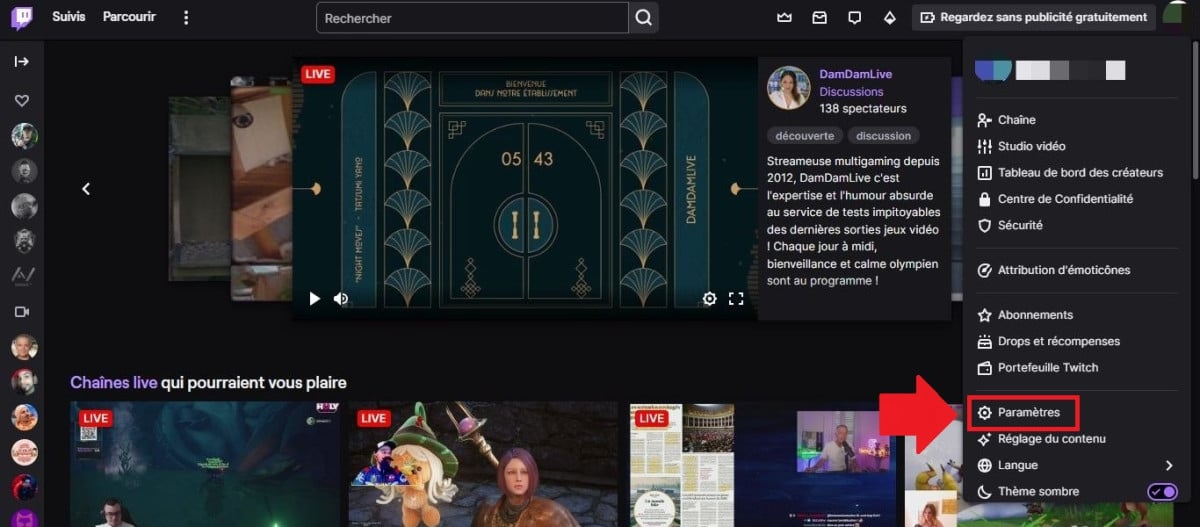
- 一旦进入 Twitch 的 "设置"、 选择 "连接.

第 6 步:向下滚动到 "Epic Games",然后选择 "断开连接"。

- 一旦进入 "推荐连接 "菜单、 向下滚动,直到看到 "其他连接"。.

- 然后搜索 "Epic Games "和 选择 "断开.

- 要确认并最终拆分您的 Epic Games 和 Twitch 帐户,您需要 点击 "是,断开连接"。.

祝贺你您的 Twitch 帐户现在与 Epic Games 帐户分离 !
但请注意,:
- 删除 Twitch 帐户和 Epic Games 帐户之间的连接 不会影响您的个人数据 在任一平台上。
- 如果你想 稍后重新连接您的账户您可以按照账户链接说明轻松完成此操作。
除了 Epic Games,您还可以 还可将您的 EA 账户链接到 Twitch.详情请参见我们的相关文章!
如何删除 PS4 上的 Twitch 帐户?
移除 Twitch 帐户与 PS4 之间的连接非常简单 只需几步即可完成的简单过程.
记起 : 此操作不会删除你的 Twitch 帐户。它只会将你的 Twitch 帐户与你的 PlayStation 4 控制台分离,就像我之前在 Epic Games 上演示的那样。
以下是 从 PS4 上执行以下步骤 :
步骤 1:访问 PS4 设置
然后打开 PS4 进入 "设置.
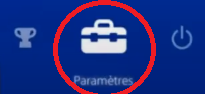
第 2 步: 选择 "账户管理

第 3 步:选择 "相关服务

第 4 步:找到 Twitch 图标

步骤 5:按下 "解除链接 "按钮
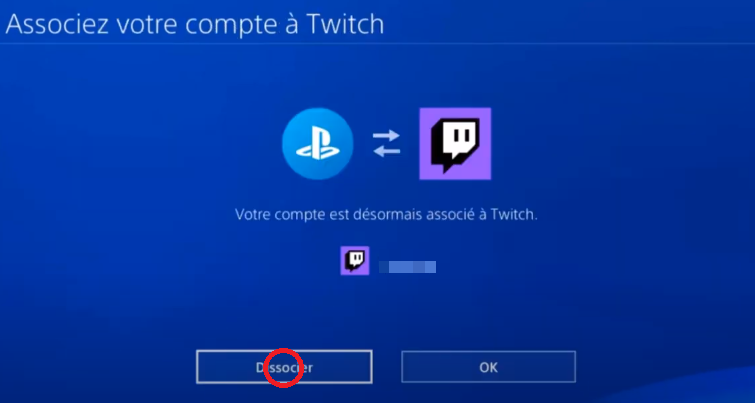
第 6 步:确认解除与 PS4 上 Twitch 的关联

您的账户 这样,Twitch 就会从你的 PS4 中分离出来。
除了在 PS4 上执行这些步骤外,您还可以 转到您的 Twitch 帐户 并执行以下操作:
步骤 1:进入 Twitch 并访问其 "连接 "页面
- 打开网络浏览器并 登录您的 Twitch 帐户.

- 点击屏幕右上角的个人照片,然后点击 选择 "设置 下拉菜单。
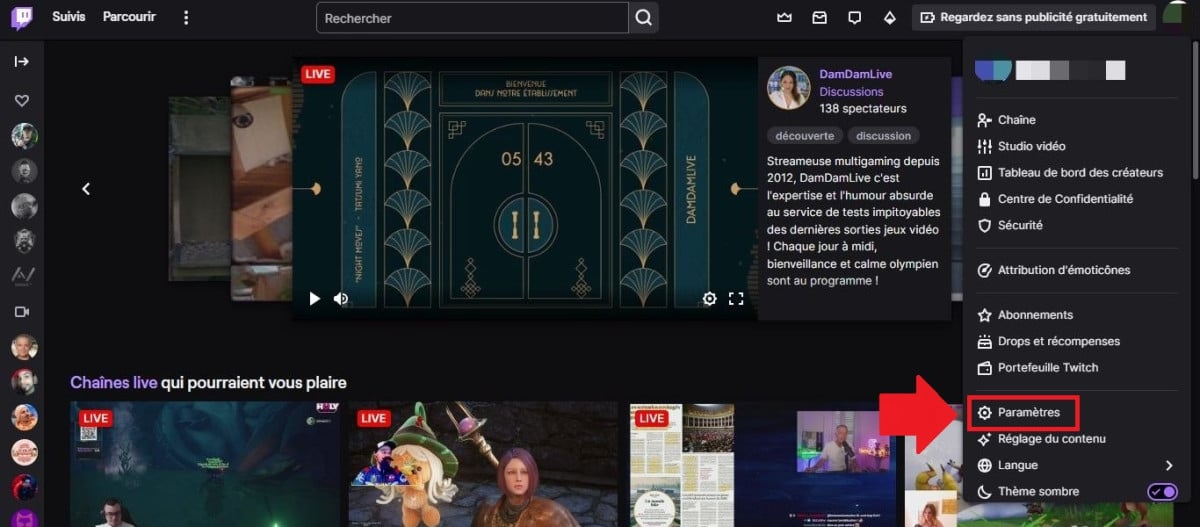
- 在设置页面、 点击 "连接 "选项卡。

步骤 2:滚动到 "PlayStation® 网络",选择 "退出"。
- 在 "推荐连接 "列表中 搜索 "PlayStation® Network "一行.

- 点击 "注销 "按钮 将您的两个账户分开。

- 确认分离、 选择 "是,断开连接.

请按照以下步骤操作、 您将把 Twitch 帐户从 PS4 中分离出来 !
如何恢复已删除的 Twitch 帐户?
您可以恢复已删除的 Twitch 帐户,但是 在一定条件下 !
在此提醒,删除 Twitch 帐户是一项不可逆转的行为。如果您已删除 Twitch 帐户 超过 90 天,您将无法再检索它.
另一方面,如果您要求完全删除您的 Twitch 帐户 在过去 90 天内,您可以将其取回.
为此,请按照以下步骤操作:
- 访问 Twitch 登录页面.
- 进来 您的电子邮件地址和密码.

- 点击 登录.
- 一个 信息将显示 表明您的账户已被停用/删除。

- 点击 "重新启动.

- 按照屏幕上的说明进行操作 选择 "继续",完成重新激活程序。.

祝贺你 您的 Twitch 帐户已重新激活! 是时候回去做导演了!
如何停用 Twitch 帐户?
如果你想暂时离开 Twitch,可以停用你的账户,而不是删除它。停用 Twitch 帐户可以让您 随时重新启动.
参观 步骤 了解如何停用 Twitch 帐户:
步骤 1:登录 Twitch 帐户
首先连接到您的 网站上的 Twitch 账户 或 Twitch 应用程序中。

第 2 步:访问 Twitch 频道设置
点击屏幕右上角的个人照片,然后点击 选择 "设置 下拉菜单。

步骤 3:停用 Twitch 帐户
- 在设置页面、 下拉 到 "配置文件设置 "部分。
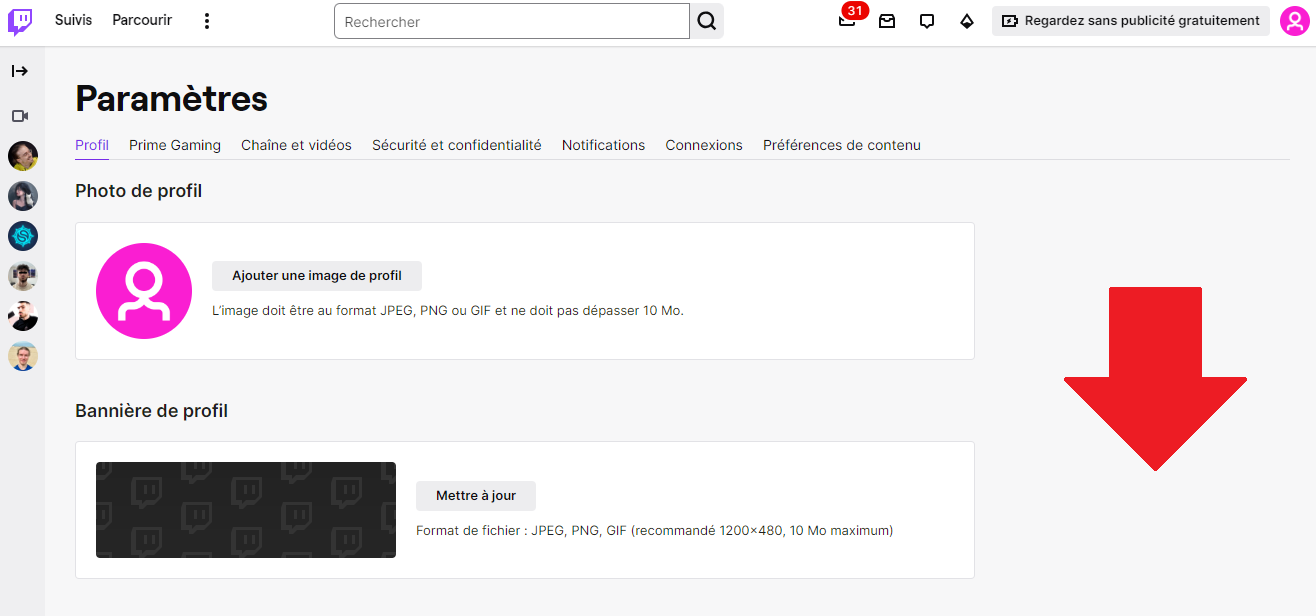
- 点击 "停用账户 "按钮 在页面底部。
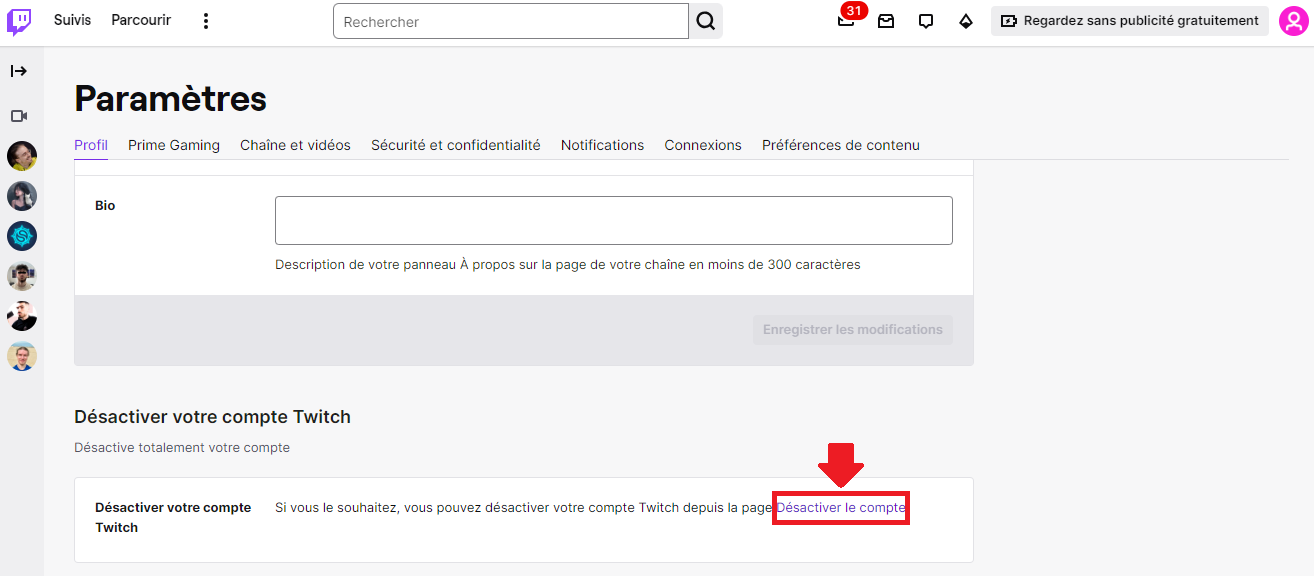
步骤 4:填写表格
将出现一份表格,要求您 确认停用.您必须 :
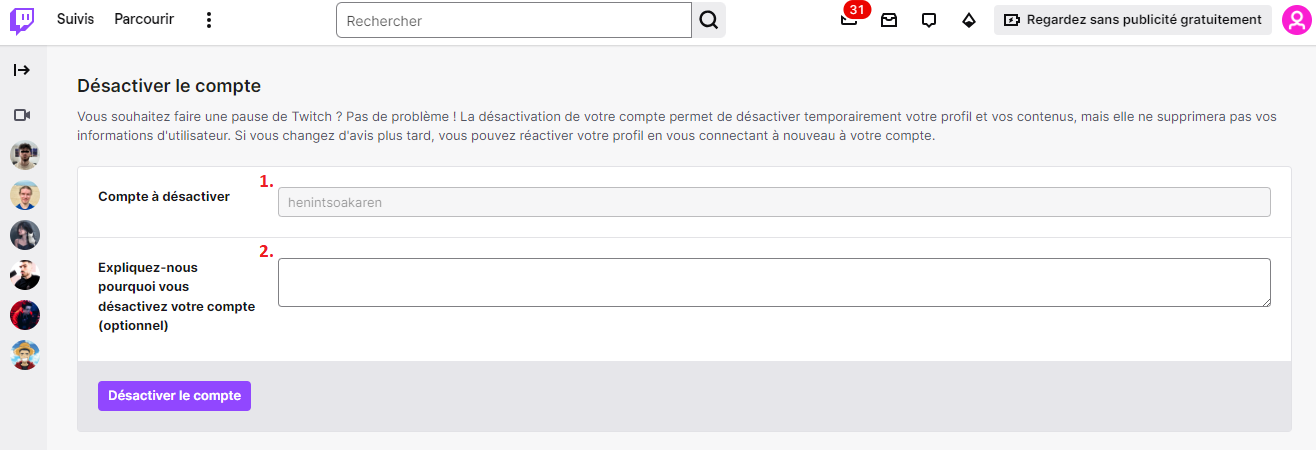
- 通常情况下 您的 Twitch 频道名称会被自动提及.
- 可选 解释停用账户的原因。
步骤 5:确认停用 Twitch 帐户
- 填写完表格后,点击 "停用账户.
- 出于安全考虑,系统会弹出一个窗口,以便 确认您的身份 输入密码。

- 在经历了 按下 "检查 "按钮"您的 Twitch 账户将被停用。

停用 Twitch 帐户后,其他用户将无法看到您的个人资料和活动。 您不能再 :
- 在 Twitch 上播放或观看视频
- 订阅其他频道或关注流媒体
- 与其他用户聊天
- 访问您的设置和首选项
然而, 您可以随时重新激活您的账户 登录您的 Twitch 帐户,并按照我上面提到的说明操作。

删除 Twitch 帐户是一个不可逆转的决定.在铤而走险之前,请确保您已了解后果,并已探究过其他可用的选择。
如果您只是想 让你暂时离开平台停用账户是更合适的解决方案。这样,当您准备回来时,就可以很容易地重新激活它。谁知道呢,说不定你还会想 更改您的 Twitch 用户名 ?
不要忘记 还可以更改您的隐私设置,以便更好地控制谁能看到您的信息 以及您在 Twitch 上的活动。









